Windows จะกำหนดอักษรกำกับไดรฟ์ให้กับฮาร์ดไดรฟ์ภายในและภายนอกออปติคัลไดรฟ์การ์ดหน่วยความจำแฟลชและอุปกรณ์อื่น ๆ โดยอัตโนมัติเมื่อรู้จัก
เหตุผลหลักที่ทำให้ผู้ใช้ระบบสามารถโต้ตอบกับอุปกรณ์โดยตรง มันจะไม่สะดวกอย่างแน่นอนถ้าผู้ใช้ต้องกำหนดอักษรกำกับไดรฟ์ให้กับอุปกรณ์ใหม่ด้วยตนเองหรือแม้กระทั่งทุกครั้งที่มีการเชื่อมต่ออุปกรณ์
อย่างไรก็ตามในบางครั้งคุณอาจไม่ต้องการตัวอักษรไดรฟ์ที่กำหนดให้กับอุปกรณ์โดยอัตโนมัติหรือเลย สถานการณ์ทั่วไปคือพาร์ติชันของระบบปฏิบัติการอื่นที่คุณไม่ต้องการเข้าถึง อันอื่นไดรฟ์หรือพาร์ติชั่นที่เข้ารหัสนั้นไม่จำเป็นต้องมีตัวอักษรของไดรฟ์จนกว่าจะติดตั้งเนื่องจากคุณไม่สามารถโต้ตอบกับไดรฟ์ที่ไม่ได้ต่อเชื่อมได้
ลบอักษรระบุไดรฟ์โดยใช้การจัดการดิสก์

Windows ทุกรุ่นและทุกรุ่นมีเครื่องมือ Disk Management การจัดการดิสก์เป็นเครื่องมือหลักของระบบปฏิบัติการ Windows สำหรับจัดการไดรฟ์และอุปกรณ์จัดเก็บข้อมูลอื่น ๆ มันมีตัวเลือกให้เพิ่มเปลี่ยนหรือลบอักษรไดรฟ์ย่อหรือขยายโวลุ่มหรือต่อฮาร์ดไดรฟ์เสมือน
Windows รองรับวิธีเปิดใช้เครื่องมือการจัดการดิสก์ค่อนข้างน้อย ตัวเลือกที่สะดวกที่สุดในความคิดของฉันคือสองต่อไปนี้:
- ใช้ Windows-R เพื่อเปิด runbox พิมพ์ diskmgmt.msc แล้วกดปุ่ม Enter-key บนคีย์บอร์ด
- ใช้เมนู Windows-X และเลือกการจัดการดิสก์ (Windows 8 และใหม่กว่าเท่านั้น)
อินเทอร์เฟซการจัดการดิสก์อาจใช้เวลาสักครู่ในการโหลด โดยจะแสดงรายการไดรฟ์ข้อมูลและดิสก์ที่มีอยู่ทั้งหมดในอินเทอร์เฟซเมื่อเริ่มต้นและคุณอาจโต้ตอบกับรายการไดรฟ์ข้อมูลหรือการแสดงภาพแต่ละดิสก์
ฉันพบว่าการทำงานกับรายการดิสก์ได้ง่ายขึ้นในครึ่งล่างของส่วนติดต่อการจัดการดิสก์ แต่การดำเนินการใด ๆ ที่มีอยู่ยังมีอยู่ในรายการไดรฟ์ข้อมูล
การจัดการดิสก์แสดงรายการดิสก์พาร์ติชันและตัวอักษรไดรฟ์ มันง่ายที่จะหาพาร์ติชั่นที่มีตัวอักษรไดรฟ์และที่ไม่มี
ในการโต้ตอบกับพาร์ติชันคลิกขวาบนพาร์ติชั่นการจัดการดิสก์
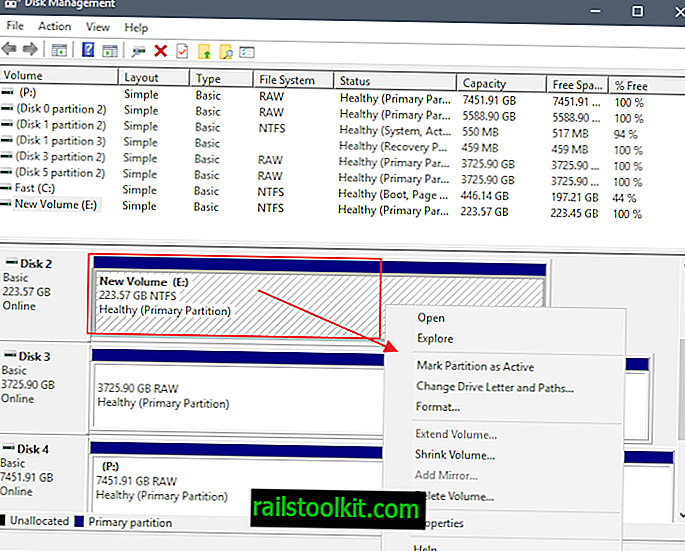
คลิกขวาแสดงเมนูบริบท คุณสามารถใช้เพื่อดำเนินการการดำเนินการที่รองรับทั้งหมด; เลือก "เปลี่ยนอักษรชื่อไดรฟ์และเส้นทาง ... " ในกรณีนี้เพื่อลบอักษรชื่อไดรฟ์ออกจากพาร์ติชัน
การจัดการดิสก์แสดงรายการตัวอักษรไดรฟ์ที่กำหนดของไดรฟ์ข้อมูลในหน้าต่างใหม่เมื่อคุณเลือกตัวเลือก อินเตอร์เฟสแสดงรายการตัวเลือกเพื่อเพิ่มเปลี่ยนหรือลบอักษรระบุไดรฟ์
หากต้องการลบออกให้เลือกจากนั้นปุ่มลบเพื่อดำเนินการ
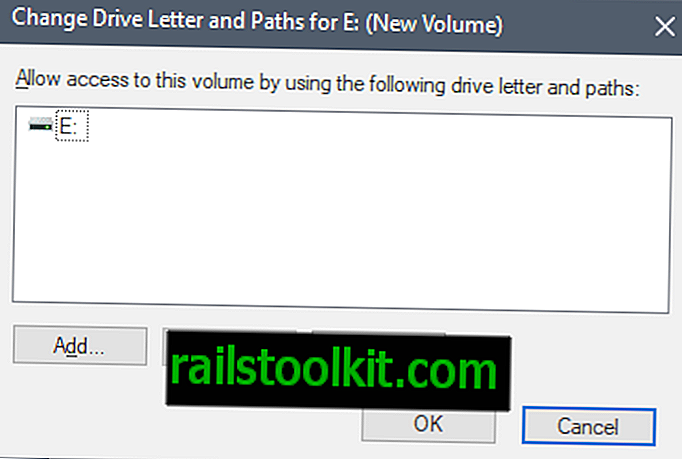
การจัดการดิสก์แสดงพรอมต์คำเตือนเมื่อคุณเลือกลบ:
บางโปรแกรมที่ใช้อักษรชื่อไดรฟ์อาจทำงานไม่ถูกต้อง คุณแน่ใจหรือไม่ว่าต้องการลบอักษรระบุไดรฟ์นี้
การลบไม่ใช่ปัญหาหากไม่ได้ใช้โวลุ่ม แต่อาจก่อให้เกิดปัญหาหากมีการใช้งานโดยโปรแกรมเช่นการจัดเก็บข้อมูล เลือกใช่เพื่อดำเนินการต่อหรือไม่เพื่อยกเลิก
การจัดการดิสก์จะปิดพรอมต์โดยอัตโนมัติและแสดงการเปลี่ยนแปลงในอินเทอร์เฟซ หากคุณเลือกลบตัวอักษรของไดรฟ์ไม่ควรต่อกับไดรฟ์ การเปลี่ยนแปลงจะมีผลใน Explorer และเบราว์เซอร์ไฟล์อื่นเช่นกัน
คุณสามารถเพิ่มตัวอักษรไดรฟ์ลงในไดรฟ์โดยใช้คำแนะนำทีละขั้นตอนเดียวกัน ข้อแตกต่างคือคุณต้องเลือกเพิ่มและเลือกหนึ่งในตัวอักษรไดรฟ์ที่มีอยู่
การถอดอักษรกำกับไดรฟ์โดยใช้คำสั่ง
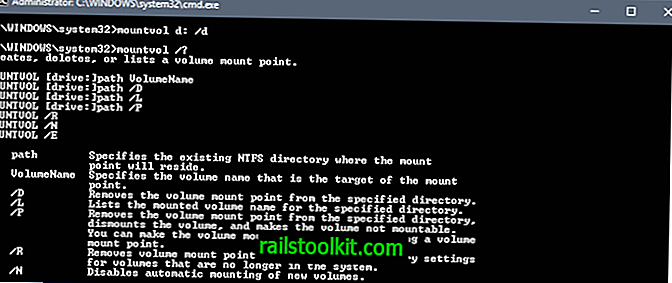
คุณต้องมีสิทธิ์ผู้ดูแลระบบในการลบอักษรระบุไดรฟ์โดยใช้พรอมต์คำสั่ง:
- แตะที่ปุ่ม Windows เพื่อแสดงเมนูเริ่ม
- พิมพ์ cmd.exe กด Shift-key และ Ctrl-key ค้างไว้แล้วเลือกรายการจากรายการผลลัพธ์
- ยืนยันพรอมต์ UAC
คุณสามารถใช้คำสั่ง mountvol เพื่อโต้ตอบกับไดรฟ์ จุดเริ่มต้นที่ดีคือคำสั่ง mountvol /? ซึ่งแสดงรายการพารามิเตอร์ที่รองรับทั้งหมดและไดรฟ์ทั้งหมดที่คล้ายกับรายการที่คุณได้รับเมื่อคุณเรียกใช้อินเทอร์เฟซการจัดการดิสก์
ใช้พารามิเตอร์ / D เพื่อลบอักษรระบุไดรฟ์ออกจากโวลุ่มที่เลือก คำสั่ง mountvol d: / D ลบอักษรระบุไดรฟ์ออกจากโวลุ่ม D:
ใช้คำสั่ง mountvol d: VolumeName เพื่อกำหนดอักษรชื่อไดรฟ์อีกครั้ง VolumeName เริ่มต้นด้วย \\ และไดรฟ์ข้อมูลที่มีอยู่ทั้งหมดจะแสดงรายการเมื่อคุณเรียกใช้ mountvol /?
บทความที่เกี่ยวข้อง
- รับภาพรวมอย่างรวดเร็วของอุปกรณ์ USB ทั้งหมด
- วิธีซ่อนฮาร์ดไดรฟ์และพาร์ติชั่นใน Windows
- ย้ายโฟลเดอร์โปรแกรมใน Windows โดยไม่มีผลต่อฟังก์ชันการทำงาน
- Paragon Hard Disk Manager 16 การตรวจสอบพื้นฐาน














